3 programas simples para colocar música em fotos
Usando o BeeCut
A primeira ferramenta que você pode usar é o BeeCut. Ele suporta as proporções 16:9, 9:16, 1:1, 3:4 e 4:3. O software é uma ferramenta de edição profissional, que permite criar e editar um vídeo facilmente. Você pode cortar, aparar, aplicar zoom, girar, inverter o vídeo e adicionar textos, elementos, sobreposições e filtros.
Além disso, ele pode ajudar você a adicionar transições em fotos e criar uma apresentação de slides incrível. Com sua interface de usuário simples, é fácil e rápido criar um vídeo com este programa.
Veja como ele funciona:
- Baixe o BeeCut e instale-o no seu computador.
- Clique no botão “Importar”, “Importar arquivos” e faça o upload das fotos e músicas que deseja usar.
- Arraste as fotos para a linha do tempo. Arraste também o arquivo de música até a linha do tempo, para que você possa combinar ambos. Clique na guia “Transições” e aplique a transição que preferir. Ou você pode escolher “Aplicar transições aleatórias”, se não quiser especificar uma a uma.
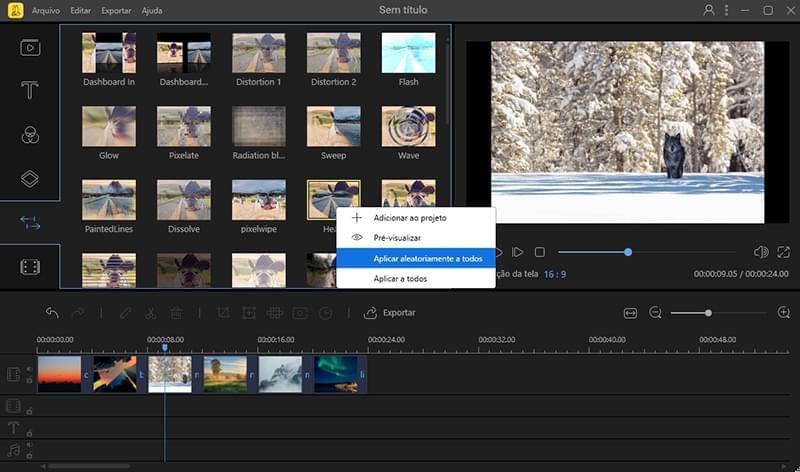
- Edite as fotos ou adicione efeitos especiais, se quiser. Pronto, clique no botão “Exportar” para salvar o arquivo.
Usando o LightMV
Caso você não queira usar um aplicativo de desktop, experimente o LightMV. Ele é uma ferramenta online muito fácil de usar, onde até os usuários mais iniciantes podem criar projetos incríveis sem dificuldades. Tudo o que você precisa fazer é escolher um tema e fazer o upload de todas as fotos que deseja usar. Você pode escolher entre os temas como Estilo TikTok, Mundo Colorido, Momentos Bonitos e muito mais.
Abaixo estão os passos para colocar música em uma imagem usando o LightMV.
- Visite a página do LightMV e escolha o tema que você mais gostar.
- Clique em “Upload” e escolha todas as fotos que deseja usar. Após o upload, arraste e solte as fotos para o painel direito.
- Você pode usar a música padrão ou adicionar sua própria música. Defina o tempo das imagens durante a apresentação de slides.
- Clique no botão “Produzir” para começar a gerar o vídeo. Quando terminar, basta clicar em “Play” para assistir online ou compartilhá-lo no Facebook, Twitter, Google Plus e Pinterest.
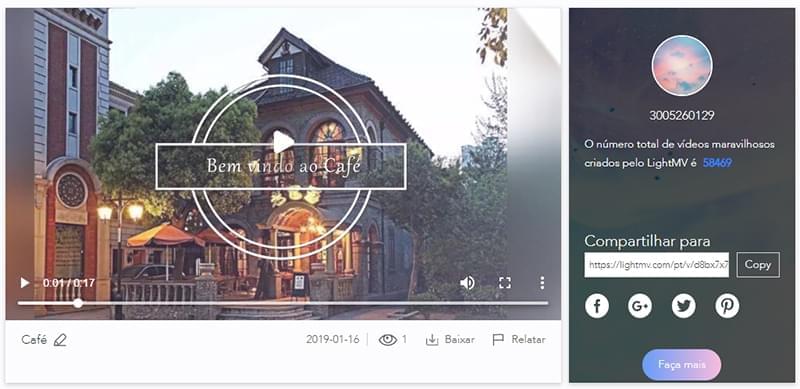
Usando o ApowerShow
O ApowerShow é uma ferramenta profissional que você pode usar para adicionar música a uma imagem. Usando o recurso “MV”, você pode facilmente adicionar música às fotos. Além disso, você pode compilar várias fotos de uma só vez. Com ele, é possível usar a função “Tela dividida” caso queira reproduzir mais de um vídeo ao mesmo tempo.
Veja como a ferramenta funciona:
- Baixe e inicie o aplicativo no seu computador.
- Na aba “MV”, clique no botão “Adicionar arquivos” para que você fazer o upload das fotos. Ou simplesmente arrastar os arquivos para a interface do programa.
- Agora, escolha entre os temas predefinidos disponíveis.
- Adicione músicas na guia “Música”. Basta clicar em “Adicionar música”.
- Por fim, na guia “Exportar”, clique em “Exportar” para salvar o arquivo no computador.
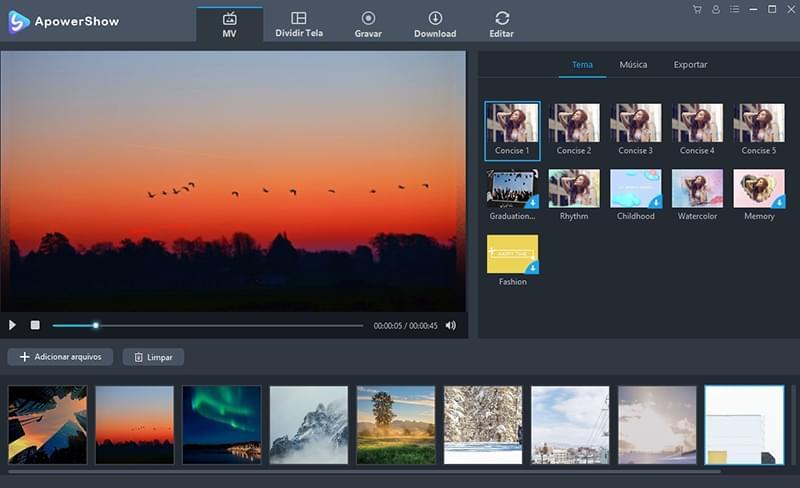
Conclusão
Estas são as melhores ferramentas para colocar músicas em imagens. Todos os programas mencionados acima oferecem um resultado de alta qualidade. Basta testar e decidir qual é a melhor para você.

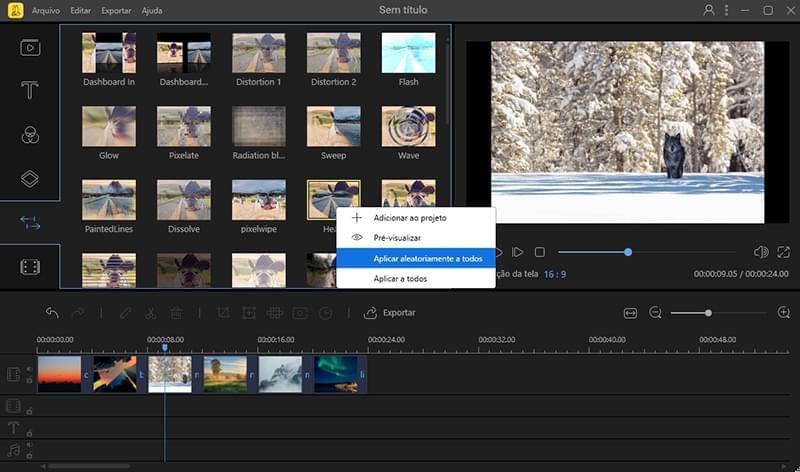
Deixe seu Comentário